 Web-Frontend
Web-Frontend
 CSS-Tutorial
CSS-Tutorial
 So erreichen Sie eine unveränderte Position des CSS-Positionierungsbilds
So erreichen Sie eine unveränderte Position des CSS-Positionierungsbilds
So erreichen Sie eine unveränderte Position des CSS-Positionierungsbilds
So implementieren Sie die Position des CSS-Positionierungsbildes unverändert: Erstellen Sie zunächst eine HTML-Beispieldatei. Fügen Sie dann dem Bild den Stil „Position: Fest“ hinzu, um die Bildposition festzulegen und sie unverändert zu lassen.
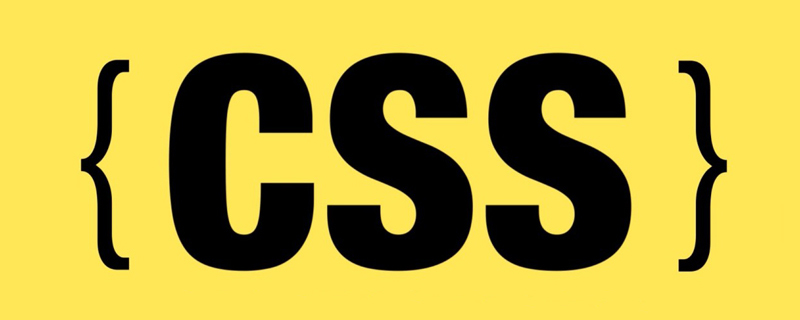
Die Betriebsumgebung dieses Tutorials: Windows7-System, CSS3-Version, Thinkpad T480-Computer.
Empfohlen: „CSS-Video-Tutorial“
In CSS können Sie die feste Positionierung (Position: fest) verwenden, um das Bild so zu positionieren, dass die Bildposition unverändert bleibt, sodass sich die Bildposition beim Ziehen des Bildes nicht ändern kann Text.
Position: Fixed wird verwendet, um Elemente mit fester Position zu generieren, die relativ zum Browserfenster positioniert sind. Die Position des Elements wird durch die Attribute „left“, „top“, „right“ und „bottom“ angegeben.
fixed generiert Elemente mit fester Positionierung, die vom Dokumentfluss getrennt sind und nicht die Position des Dokumentflusses einnehmen. Sie können als schwebend über dem Dokumentfluss verstanden werden und relativ zum Browserfenster positioniert werden.
Feste Positionierung (Position: fest): Das Element wird relativ zum Browserfenster positioniert. Unabhängig davon, wie Sie Ihren Schieberegler bewegen, wird es an einer festen Position relativ zum Browserfenster fixiert unabhängig von seiner Anwesenheit positioniert werden. Die derzeit verwendeten Werte oben, unten, links und rechts beziehen sich ebenfalls auf das Browserfenster.
Beispiel:
<!DOCTYPE html>
<html>
<head>
<meta charset="UTF-8">
<style type="text/css">
.logo {
width: 540px;
height: 258px;
position: fixed;
background: url(https://www.baidu.com/img/bdlogo.png) no-repeat;
margin: auto;
left: 0;
right: 0;
top: 0;
bottom: 0;
}
</style>
</head>
<body>
<div class="logo"> </div>
111<br/> 111
<br/>111<br/>111<br/>111<br/>111<br/>111<br/>111<br/>111<br/>111
<br/>111<br/>111<br/>111<br/>111<br/>111<br/>111<br/>111<br/>111
<br/>111<br/>111<br/>111<br/>111<br/>111<br/>111<br/>111<br/>111
<br/>111<br/>111<br/>111<br/>111<br/>111<br/>111<br/>111<br/>111
<br/>111<br/>111<br/>111<br/>111<br/>111<br/>111<br/>111<br/>111
<br/>111<br/>111<br/>111<br/>111<br/>111<br/>111<br/>111<br/>111
<br/>111<br/>111<br/>111<br/>111<br/>111<br/>111<br/>111<br/>111
<br/>111<br/>111<br/>111<br/>111<br/>111<br/>111<br/>111<br/>111
<br/>111<br/>111<br/>111<br/>111<br/>111<br/>111<br/>111<br/>111
<br/>111<br/>111<br/>111<br/>111<br/>111<br/>111<br/>111<br/>111
<br/>111<br/>111<br/>111<br/>111<br/>111<br/>111<br/>111<br/>111
<br/>111<br/>111<br/>111<br/>111<br/>111<br/>111<br/>111<br/>111
<br/>111<br/>111<br/>111<br/>111<br/>111<br/>111<br/>111<br/>111
<br/>111<br/>111<br/>111<br/>111<br/>111<br/>111<br/>111<br/>111
<br/>111<br/>111<br/>111<br/>111<br/>111<br/>111<br/>111<br/>111
<br/>111<br/>111<br/>111<br/>111<br/>111<br/>111<br/>
</body>
</html>Rendering:

Erklärung:
Wie aus dem obigen Beispiel ersichtlich ist: Sie können Position: Fixed verwenden, um die Position des Bildes zu fixieren, sodass die Position des Bildes nicht geändert wird ändert sich, wenn der Text gezogen wird.
Das obige ist der detaillierte Inhalt vonSo erreichen Sie eine unveränderte Position des CSS-Positionierungsbilds. Für weitere Informationen folgen Sie bitte anderen verwandten Artikeln auf der PHP chinesischen Website!

Heiße KI -Werkzeuge

Undresser.AI Undress
KI-gestützte App zum Erstellen realistischer Aktfotos

AI Clothes Remover
Online-KI-Tool zum Entfernen von Kleidung aus Fotos.

Undress AI Tool
Ausziehbilder kostenlos

Clothoff.io
KI-Kleiderentferner

AI Hentai Generator
Erstellen Sie kostenlos Ai Hentai.

Heißer Artikel

Heiße Werkzeuge

Notepad++7.3.1
Einfach zu bedienender und kostenloser Code-Editor

SublimeText3 chinesische Version
Chinesische Version, sehr einfach zu bedienen

Senden Sie Studio 13.0.1
Leistungsstarke integrierte PHP-Entwicklungsumgebung

Dreamweaver CS6
Visuelle Webentwicklungstools

SublimeText3 Mac-Version
Codebearbeitungssoftware auf Gottesniveau (SublimeText3)

Heiße Themen
 1384
1384
 52
52
 So verwenden Sie Bootstrap in Vue
Apr 07, 2025 pm 11:33 PM
So verwenden Sie Bootstrap in Vue
Apr 07, 2025 pm 11:33 PM
Die Verwendung von Bootstrap in Vue.js ist in fünf Schritte unterteilt: Startstrap installieren. Bootstrap in main.js. Verwenden Sie die Bootstrap -Komponente direkt in der Vorlage. Optional: benutzerdefinierter Stil. Optional: Verwenden Sie Plug-Ins.
 Die Rollen von HTML, CSS und JavaScript: Kernverantwortung
Apr 08, 2025 pm 07:05 PM
Die Rollen von HTML, CSS und JavaScript: Kernverantwortung
Apr 08, 2025 pm 07:05 PM
HTML definiert die Webstruktur, CSS ist für Stil und Layout verantwortlich, und JavaScript ergibt eine dynamische Interaktion. Die drei erfüllen ihre Aufgaben in der Webentwicklung und erstellen gemeinsam eine farbenfrohe Website.
 So schreiben Sie geteilte Zeilen auf Bootstrap
Apr 07, 2025 pm 03:12 PM
So schreiben Sie geteilte Zeilen auf Bootstrap
Apr 07, 2025 pm 03:12 PM
Es gibt zwei Möglichkeiten, eine Bootstrap -Split -Zeile zu erstellen: Verwenden des Tags, das eine horizontale Split -Linie erstellt. Verwenden Sie die CSS -Border -Eigenschaft, um benutzerdefinierte Style Split -Linien zu erstellen.
 So ändern Sie Bootstrap
Apr 07, 2025 pm 03:18 PM
So ändern Sie Bootstrap
Apr 07, 2025 pm 03:18 PM
Um die Größe der Elemente in Bootstrap anzupassen, können Sie die Dimensionsklasse verwenden, einschließlich: Einstellbreite:.
 So richten Sie das Framework für Bootstrap ein
Apr 07, 2025 pm 03:27 PM
So richten Sie das Framework für Bootstrap ein
Apr 07, 2025 pm 03:27 PM
Um das Bootstrap -Framework einzurichten, müssen Sie die folgenden Schritte befolgen: 1. Verweisen Sie die Bootstrap -Datei über CDN; 2. Laden Sie die Datei auf Ihrem eigenen Server herunter und hosten Sie sie. 3.. Fügen Sie die Bootstrap -Datei in HTML hinzu; 4. Kompilieren Sie Sass/weniger bei Bedarf; 5. Importieren Sie eine benutzerdefinierte Datei (optional). Sobald die Einrichtung abgeschlossen ist, können Sie die Grid -Systeme, -Komponenten und -stile von Bootstrap verwenden, um reaktionsschnelle Websites und Anwendungen zu erstellen.
 So fügen Sie Bilder auf Bootstrap ein
Apr 07, 2025 pm 03:30 PM
So fügen Sie Bilder auf Bootstrap ein
Apr 07, 2025 pm 03:30 PM
Es gibt verschiedene Möglichkeiten, Bilder in Bootstrap einzufügen: Bilder direkt mit dem HTML -IMG -Tag einfügen. Mit der Bootstrap -Bildkomponente können Sie reaktionsschnelle Bilder und weitere Stile bereitstellen. Legen Sie die Bildgröße fest und verwenden Sie die IMG-Fluid-Klasse, um das Bild anpassungsfähig zu machen. Stellen Sie den Rand mit der img-beliebten Klasse ein. Stellen Sie die abgerundeten Ecken ein und verwenden Sie die IMG-Rund-Klasse. Setzen Sie den Schatten, verwenden Sie die Schattenklasse. Größen Sie die Größe und positionieren Sie das Bild im CSS -Stil. Verwenden Sie mit dem Hintergrundbild die CSS-Eigenschaft im Hintergrund.
 HTML, CSS und JavaScript verstehen: Ein Anfängerhandbuch
Apr 12, 2025 am 12:02 AM
HTML, CSS und JavaScript verstehen: Ein Anfängerhandbuch
Apr 12, 2025 am 12:02 AM
WebdevelopmentRelieSonHtml, CSS und JavaScript: 1) HtmlStructuresContent, 2) CSSstylesit und 3) JavaScriptaddssinteraktivität, Bildung von TheBasisofModerernwebexperiences.
 So verwenden Sie die Bootstrap -Taste
Apr 07, 2025 pm 03:09 PM
So verwenden Sie die Bootstrap -Taste
Apr 07, 2025 pm 03:09 PM
Wie benutze ich die Bootstrap -Taste? Führen Sie Bootstrap -CSS ein, um Schaltflächenelemente zu erstellen, und fügen Sie die Schaltfläche "Bootstrap" hinzu, um Schaltflächentext hinzuzufügen



